“¿Está optimizado para SEO?” Esa es una pregunta que solíamos hacernos cada vez que publicábamos una nueva entrada en el blog. Como muchos usuarios de WordPress, sabíamos que el SEO era importante, pero nos resultaba abrumador implementarlo correctamente mientras escribíamos.
Precisamente por eso empezamos a utilizar herramientas de optimización de contenidos como el Asistente de redacción SEO en WordPress. En lugar de escribir primero y optimizar después, esta herramienta te ayuda a crear contenido optimizado para SEO desde el principio. Es como tener a un experto en SEO mirándote por encima del hombro mientras escribes.
Llevamos años probando diferentes herramientas SEO y formando a miles de usuarios de WordPress a través de WPBeginner. Hoy te mostraremos cómo utilizar esta potente herramienta para mejorar la visibilidad de tu contenido en los motores de búsqueda sin perderte en detalles técnicos de SEO.
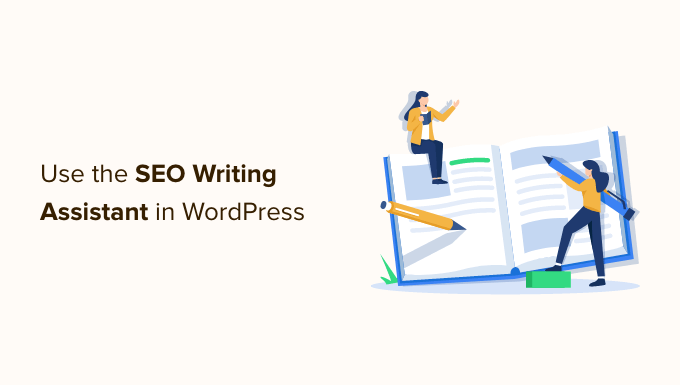
¿Qué es el asistente de redacción SEO?
El Asistente de Redacción SEO es una herramienta de optimización de contenidos creada por Semrush, una de las mejores herramientas de optimización de motores de búsqueda (SEO) del mercado.
Le permite marcar / comprobar su contenido en tiempo real para obtener sugerencias SEO y mejorar la puntuación SEO general del contenido de su sitio web WordPress.
He aquí cómo funciona:
- Introduzca sus palabras clave de enfoque para generar plantillas de contenido basadas en los 10 primeros resultados para esa frase.
- Obtendrá al instante palabras clave semánticamente relacionadas para incluir en su artículo.
- A continuación, mejora tu contenido con una puntuación de legibilidad basada en los resultados de los rivales.
- Optimiza el titular de tu artículo para SEO.
- A continuación, ajuste la longitud del artículo en función de la longitud media de los primeros resultados.
- Puede marcar / comprobar el plagio sin salir de su sitio web.
- Marca / comprueba el tono del contenido para asegurarte de que suena natural y desenfadado.
Es una herramienta extremadamente útil y puede ayudarle a mejorar el SEO en la página, así como el estilo de redacción en todo su sitio web. Si gestionas un sitio con varios autores, permite a los autores seguir las mismas buenas prácticas de SEO en todo el contenido.
Dicho esto, veamos cómo utilizar el Asistente de redacción SEO para mejorar tu SEO y conseguir más tráfico de búsqueda de Google para tu sitio web:
- Setting Up Semrush's SEO Writing Assistant in WordPress
- Seeing Target Keywords Using Semrush SEO Writing Assistant
- Checking Tone of Voice Using Semrush SEO Writing Assistant
- Seeing Internal Links Using Semrush SEO Writing Assistant
- Checking Plagiarism in WordPress with SEO Writing Assistant
- Getting a Perfect SEO Score for Your Article
- Tracking Your SEO Performance in WordPress
- Alternative to the Semrush SEO Writing Assistant
- Expert Guides on WordPress Content Optimization
Establecer el Asistente de Redacción SEO de Semrush en WordPress
Lo primero que tienes que hacer es visitar el sitio web del Asistente de Redacción SEO de Semrush y hacer clic en el botón “Analizar mi texto”.
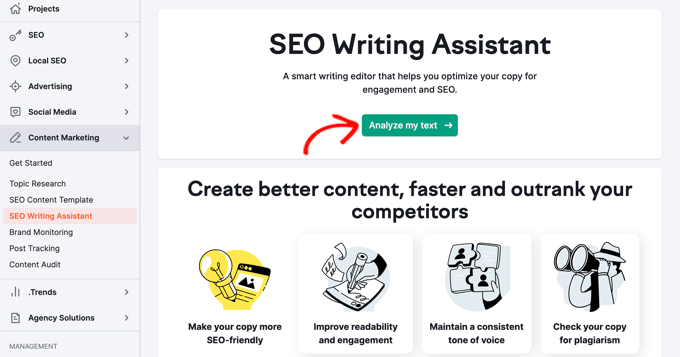
Ahora se le pedirá que acceda o cree una cuenta gratuita.
Semrush ofrece una cuenta básica gratuita con sólo 1 recomendación de contenido gratuita.
Tendrá que registrarse o actualizarse a una suscripción de pago de Semrush para obtener todas las características. Merece totalmente la pena, y hay disponible un periodo de prueba gratuito de 7 días para los planes de pago.
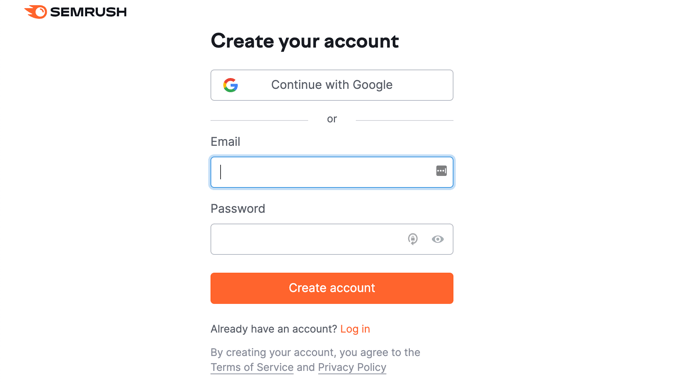
Una vez conectado, podrá utilizar el Asistente de Redacción SEO desde el sitio web de Semrush.
Puede escribir su contenido o importarlo de la web, proporcionar palabras clave de destino y seleccionar el idioma y la ubicación de su público objetivo.
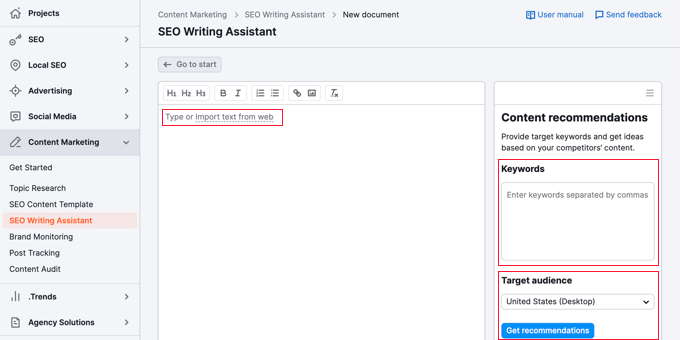
Cuando pulse el botón “Obtener recomendaciones”, Semrush analizará el contenido y le hará sugerencias.
Sin embargo, también puede utilizar el Asistente de Redacción SEO dentro de su escritorio de WordPress. Solo tienes que conectar la herramienta Asistente de redacción SEO a tu sitio de WordPress.
En primer lugar, tendrás que instalar y activar el plugin Semrush SEO Writing Assistant. Para más detalles, consulta nuestra guía paso a paso sobre cómo instalar un plugin de WordPress.
Una vez activado, deberá editar un artículo que desee optimizar para SEO. En la pantalla de edición de entradas, desplácese hacia abajo hasta que vea la nueva sección “Semrush SEO Writing Assistant” debajo del editor de contenido.
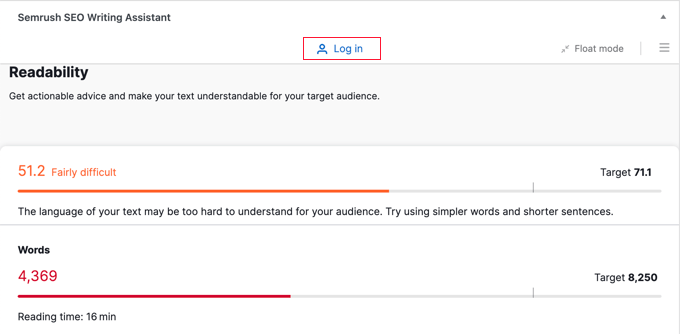
Le mostrará puntuaciones básicas de legibilidad y SEO. Para obtener una imagen completa, debe hacer clic en el enlace “Enlazar” y acceder a su cuenta de Semrush.
Una vez acceda, se le pedirá que dé su autorización. Haga clic en el botón “Aprobar” para continuar.
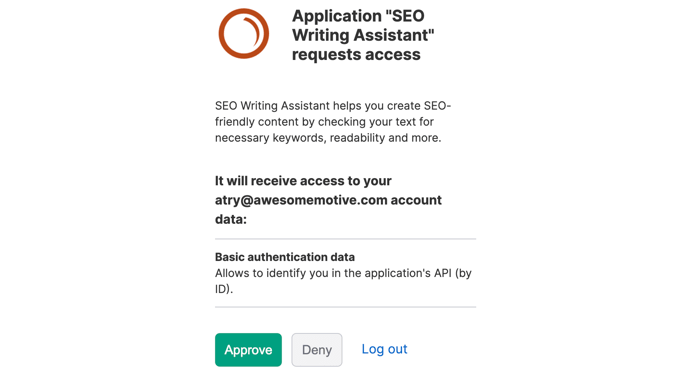
Ahora que ha conectado el plugin a su cuenta de Semrush, puede generar recomendaciones SEO para nuestro artículo.
Puedes introducir tus palabras clave objetivo escribiéndolas en el campo “Palabras clave” o haciendo clic en el botón “Extraer del texto”. Si necesita ayuda para encontrar las palabras clave adecuadas, consulte nuestra guía para principiantes sobre cómo realizar una búsqueda de palabras clave para su sitio de WordPress.
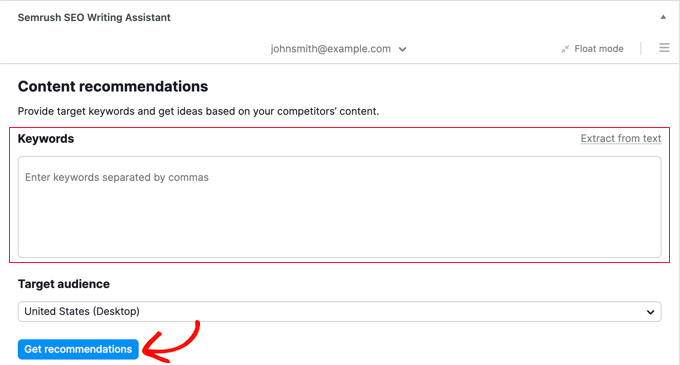
Después, debe hacer clic en el botón “Obtener recomendaciones” y Semrush analizará su contenido.
Empezará por otorgar a la entrada una puntuación global.
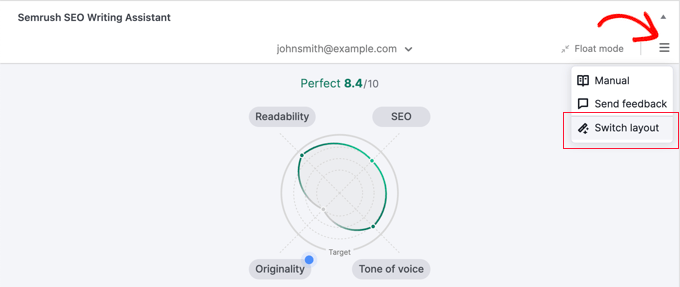
Por defecto, las siguientes secciones ofrecen resúmenes sencillos. Puede cambiar a un informe más detallado al hacer clic en el icono de hamburguesa en la parte superior derecha del Asistente de Redacción SEO de Semrush y luego seleccionar “Cambiar estructura / disposición / diseño / plantilla” en el menú.
Cómo ver las palabras clave objetivo con el Asistente de Redacción SEO de Semrush
Ahora puede desplazarse hasta el informe SEO. Semrush marcará / comprobará los 10 primeros resultados de las palabras clave dadas para generar una lista de palabras clave semánticamente relacionadas que puede incluir en su contenido.
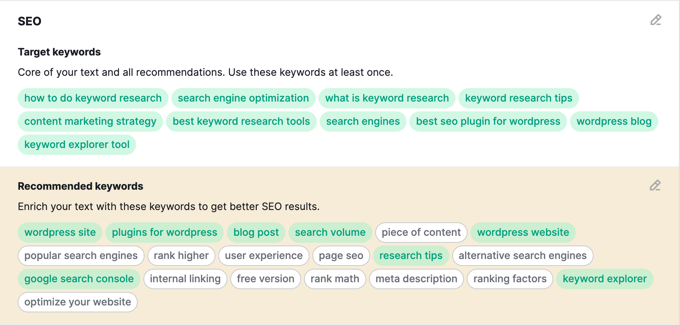
Las palabras clave ya incluidas en su artículo aparecerán con un fondo verde. Puede seguir adelante y empezar a añadir las palabras clave que faltan a su contenido existente cuando proceda o ampliar su contenido para añadir nuevas secciones cuando sea necesario.
A medida que escriba, la herramienta también ajustará las puntuaciones de legibilidad y longitud del artículo para que coincidan con las puntuaciones medias de los primeros resultados.
Marcar / comprobar el tono de voz con el asistente de redacción SEO de Semrush
Todos los expertos en SEO y en marketing aconsejan utilizar un tono desenfadado en todos sus artículos. Los motores de búsqueda consideran que este tono conversacional es más atractivo y útil para la mayoría del público.
Sin embargo, el problema es que a veces resulta más difícil mantener un tono informal durante todo el artículo.
SEO Writing Assistant incluye un comprobador de tono de voz. Esta herramienta basada en IA marca / comprueba el tono de tu contenido y le da una puntuación que va de formal a informal.
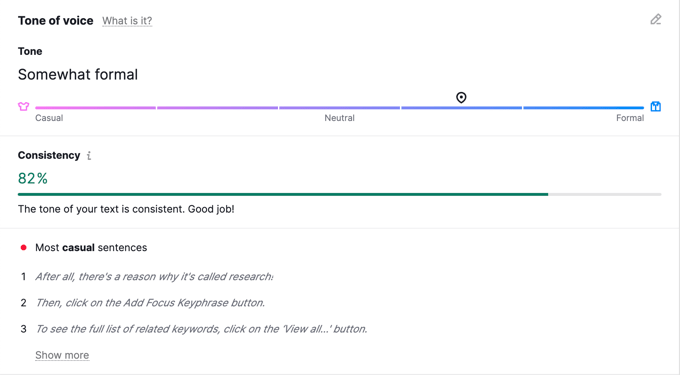
La mayoría de los artículos se sitúan en algún punto intermedio, así que no te preocupes si dice que tu artículo tiene un tono neutro.
También verás un anuncio / catálogo / ficha con tus frases más informales. Puedes considerar reescribirlas para que sean menos informales.
Ver enlaces internos utilizando Semrush SEO Asistente de Redacción
Los enlaces enlazados juegan un perfil crucial en SEO, y el Asistente de Redacción SEO le ayuda a hacer un seguimiento de los enlaces dentro de su artículo.
Le avisará si su artículo no tiene un número óptimo de enlaces internos. También marcará / comprobará si hay enlaces externos y enlaces a su página de inicio.

Esta herramienta resulta muy útil si tiene otros autores trabajando en artículos. Los editores pueden ver rápidamente si el artículo incluye enlaces internos a otras entradas de su sitio web.
Marcar / comprobar el plagio en WordPress con SEO Writing Assistant
Si contrata a redactores para que contribuyan con artículos a su blog, deberá asegurarse de que los artículos que envíen sean contenidos originales.
Normalmente, los editores y propietarios de sitios web utilizan comprobadores de plagio como Grammarly, Copyscape o Google para ver si un artículo es original.
El Asistente de Redacción SEO lo hace más fácil con una herramienta de Comprobación de Plagio incorporada.
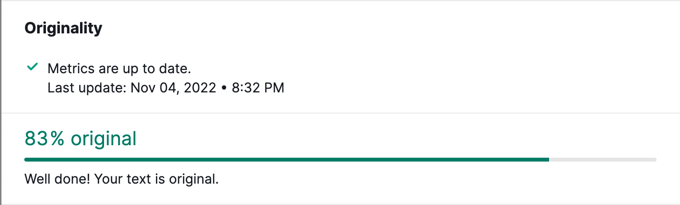
El inconveniente es que, incluso con los planes de pago, solo se puede marcar / comprobar un número limitado de veces.
Si necesita más, entonces puede comprar comprobaciones adicionales desde su página de suscripción en el tablero de Semrush.
Obtenga una puntuación SEO perfecta para su artículo
A medida que ponga en práctica las sugerencias proporcionadas por la herramienta Asistente de redacción SEO, su puntuación global también mejorará.
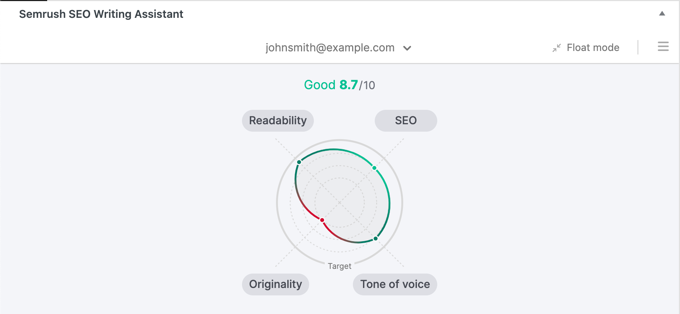
La barra de puntuación global tiene en cuenta todos los parámetros y sugerencias mostrados por el plugin. Debes asegurarte de que cada línea del gráfico se vuelve verde para mejorar el posicionamiento SEO.
Sin embargo, a veces, el plugin puede sugerir palabras clave LSI que pueden no encajar en su contenido. Puedes ignorarlas en lugar de introducirlas en tu artículo.
Recuerde que, aunque estas herramientas SEO ofrecen recomendaciones, usted conoce a su público mejor de lo que estas herramientas pueden llegar a hacerlo. Tenga en cuenta a sus usuarios y asegúrese de que encuentran su contenido útil y atractivo.
Seguimiento de su rendimiento SEO en WordPress
Una vez que haya empezado a utilizar el Asistente de redacción SEO durante un tiempo, es posible que desee hacer un seguimiento de cómo está afectando a la posición de su sitio web en las páginas de resultados de los motores de búsqueda (SERPs).
Disponemos de una guía detallada sobre cómo realizar un seguimiento de las clasificaciones de palabras clave de su sitio web con Semrush y otras herramientas.
También es posible que desee mantener un ojo en su contenido superior utilizando Google Analytics. La mejor manera de hacerlo es utilizando MonsterInsights. Trae sus informes de Google Analytics en WordPress y los muestra en un formato legible por humanos.
Alternativa al Asistente de Redacción SEO de Semrush
El Asistente de Redacción SEO de Semrush es una herramienta potente, pero es bastante cara, especialmente para los principiantes que se inician en la creación de un blog.
Si buscas una solución más asequible para mejorar el SEO y optimizar el contenido, SEOBoost es una gran alternativa.
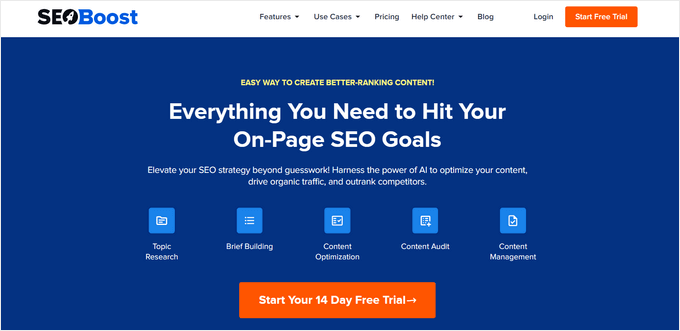
SEOBoost, creado por AIOSEO, es una de las mejores herramientas de optimización de contenidos con IA del mercado. Tiene un montón de características para ayudarle a crear rápida y fácilmente contenido mejor ranking.
Por ejemplo, puede crear un informe sobre un debate bien documentado simplemente introduciendo una palabra clave. SEOBoost analizará el contenido relevante de sus competidores y le dirá lo que debe incluirse en su entrada para clasificar.
Una vez que haya escrito el contenido, puede pegarlo en la herramienta de optimización de contenidos para obtener sugerencias de SEO, como frases y palabras importantes, recuento de palabras, nivel de legibilidad, etc.
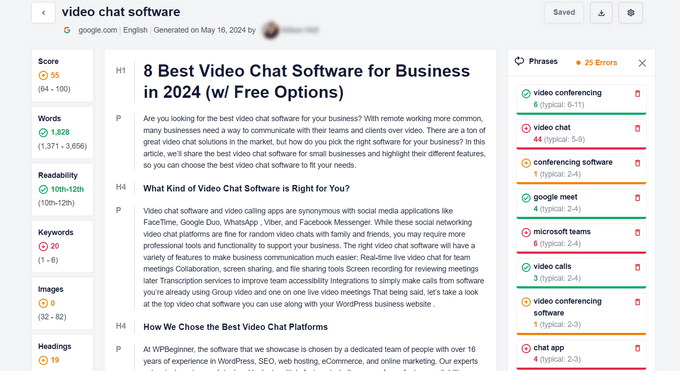
También se integra perfectamente con el plugin All in One SEO para añadir un asistente de redacción SEO directamente en el editor de WordPress.
Simplemente desplácese hacia abajo hasta la sección Asistente de Redacción de AIOSEO debajo de su post o página. Desde allí, puedes obtener una visión general de tus esfuerzos de optimización, descubrir nuevos términos (palabras clave LSI y sinónimos) relacionados con tu palabra clave de enfoque y analizar a tus competidores.

Además, SEOBoost le permite realizar auditorías de contenido, hacer búsquedas de palabras clave, colaborar con otros redactores y mucho más.
Guías de expertos en optimización de contenidos para WordPress
Esperamos que este artículo te haya ayudado a aprender a utilizar SEO Writing Assistant en WordPress para mejorar el SEO. Puede que también quieras ver otros artículos relacionados con la optimización de contenidos en WordPress:
- Cómo hacer un análisis SEO de las carencias de contenido (Guía para principiantes)
- ¿Qué es el deterioro del contenido? (Y cómo solucionarlo)
- Cómo evitar el relleno de palabras clave y corregir la sobreoptimización en SEO
- Categorías vs Etiquetas – Mejores prácticas SEO para clasificar su contenido
- ¿Es el contenido AI malo para el SEO de WordPress? (Ideas y consejos de expertos)
- Enlaces internos para SEO: La guía definitiva de las mejores prácticas
- Consejos para optimizar las entradas de tu blog para SEO como un profesional (lista de comprobación)
- Cómo clasificar más rápido el nuevo contenido de WordPress
- Guía SEO definitiva de WordPress para principiantes (paso a paso)
If you liked this article, then please subscribe to our YouTube Channel for WordPress video tutorials. You can also find us on Twitter and Facebook.





Nadun Prabodhana
This article helped me for better understand how to find best keywords and SEO tips. Thanks for sharing WPB ❤️
WPBeginner Support
Glad our article was able to help
Admin
Kalyon Subbarao
Nice idea this was very essential plugin/tool for any blogger or online publishers,
WPBeginner Support
Thank you, glad you like our article
Admin
Caden O'Rourke
What do you believe is the best free SEO plugin?
WPBeginner Support
For the moment we are using and recommending Yoast SEO
Admin
The 'Staunch
This plugin is awesome! Does it work with RankMath SEO plugin? And can it also work with trial accounts?
Editorial Staff
Yes it works with Rank Math and all other SEO plugin. The free trial is limited.
Admin
John harris
I have Yoast premium at the moment. Should I delete this plugin and use this one instead or have the two running side by side.
Also what wordpress theme do you guys use?
Editorial Staff
No you need to keep Yoast for meta title and other on page optimizations.
But we wouldn’t recommend focusing too much on the green light in Yoast and rather focus on the SEO writing assistant by SEMRush.
Yoast SEO and SEO Writing Assistant by SEMRush are meant to work alongside each other
Admin
John Conroy
How much does it cost.
WPBeginner Support
There is a free version for you to test and if you need more recommendations you would look at their subscriptions
Admin
Catherine Rochereul
Does this tool have language options? Like French for example? And if yes, is it as efficient as in English? Just had a bad experience with hiring a SEO agency that poorly translated existing English articles into French, placing keywords randomly.
WPBeginner Support
Sadly you would need to check with SEMrush for languages currently supported with this tool.
Admin